
时间:2021-08-05 23:07:21 来源:www.win10xitong.com 作者:win10
win10系统在使用的时候有一些用户发现了有win10自带音频播放在哪里打开的问题,因为考虑到很多网友都不太精通win10系统,对win10自带音频播放在哪里打开的问题如果遇到了也可能会束手无策。如果你暂时身边没有懂这方面的人才处理这个win10自带音频播放在哪里打开问题我们不妨来一起试试下面这个方法:1.首先我们看一下Win10播放器的位置的。打开开始菜单。2.在右侧寻找“Groove音乐”并点击打开就完美处理了。下面我们就一步一步的来说下win10自带音频播放在哪里打开的操作方法。
具体方法:
1.首先,我们来看看Win10播放器的位置。打开开始菜单。
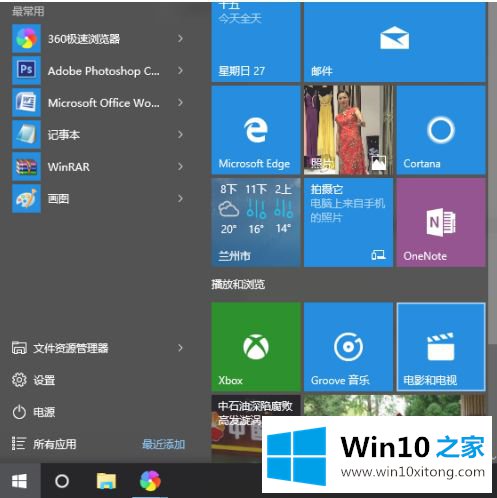
2.在右侧查找“凹槽音乐”,然后单击“打开”。
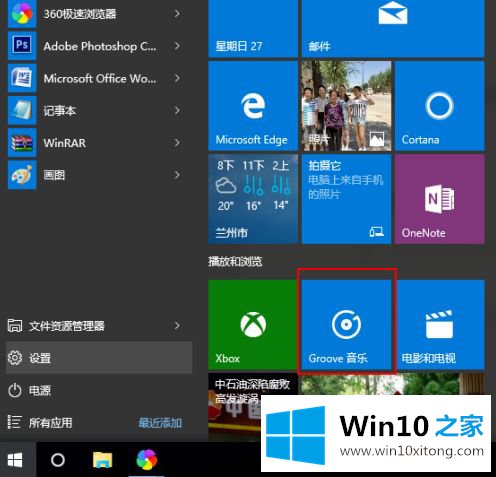
3.打开后发现里面没有任何歌曲。
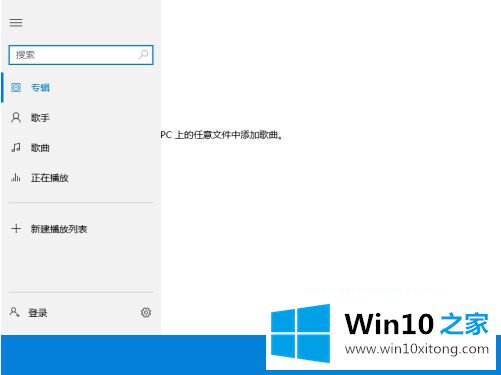
4.选择下面的“点击查找音乐位置”。如果电脑里有音乐,会自动添加。
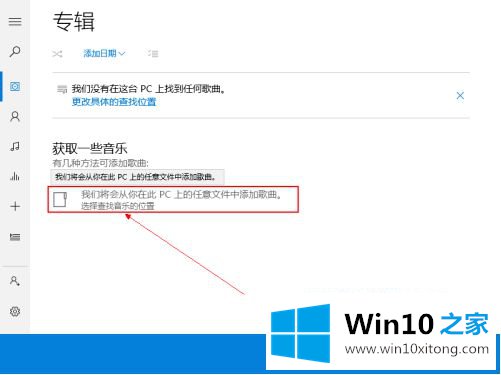
5.当然,如果默认文件夹中没有音乐,我们会点击号码并指定正确的路径。

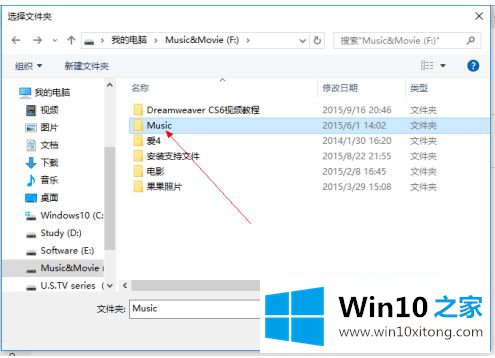
6.完成后单击确定。你会发现播放器会自动为你添加歌曲。
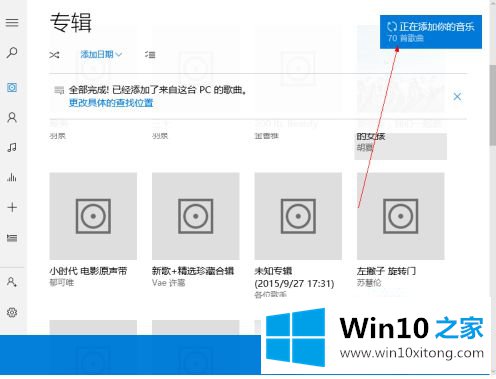
7.然后我们可以打开任何一首歌来播放。
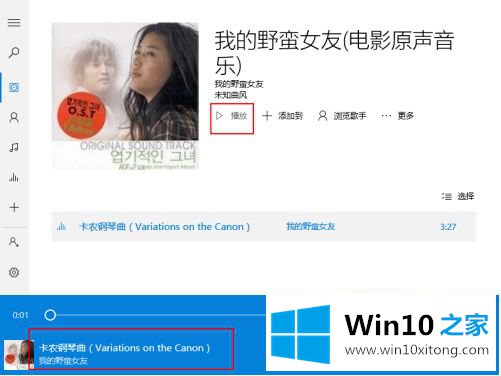
8.打开左边的搜索栏,也可以直接搜索想要的歌曲。
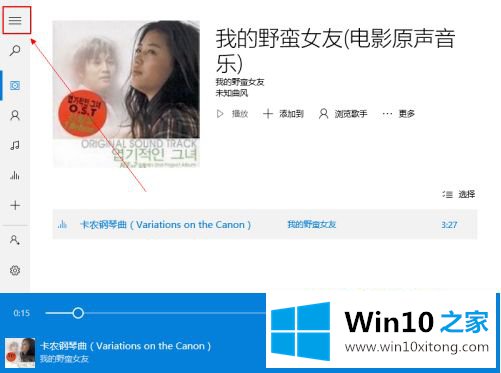
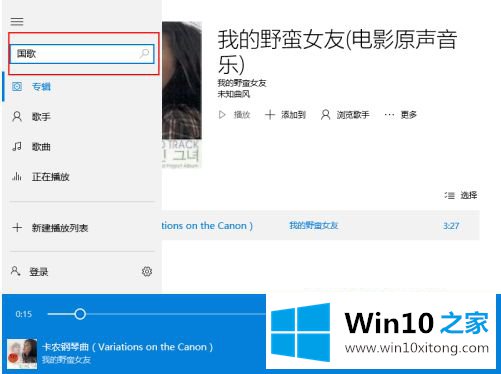
以上是win10中打开音频播放的操作方法。如果不知道怎么做,可以按照边肖的方法操作,希望对大家有帮助。
解决win10自带音频播放在哪里打开的问题就是这么简单,参照以上的内容就可以了,如果还不能解决,我们可以用重装系统这个万能方法解决,如果你需要下载系统,可以继续关注本站。